पासवर्ड के बिना Apple ID कैसे हटाएं [4 उपयोगी तरीके]
जब भी आप अपने Apple ID का पासवर्ड भूल जाते हैं, Apple ID लॉक हो जाएगी और परिणामस्वरूप आपको iPhone का उपयोग करने से रोक देगी जब तक कि आप Apple ID को अनलॉक नहीं कर लेते। यह लेख आपको ऐसे मामले में नेविगेट करने और पासवर्ड का उपयोग किए बिना अपने iPhone से Apple ID को हटाने के बारे में मार्गदर्शन करेगा।
एक Apple ID क्या है?
एनApple IDApple ID एक प्रकार की कुंजी है जो एक Apple खाते से जुड़ी होती है। Apple ID वही है जो iPhone को आपके Apple खाते, iTunes, और iCloud से जोड़ता है। Apple ID सभी Apple उपकरणों के लिए विश्वव्यापी अद्वितीय होती है ताकि केवल उपयोगकर्ता ही अपने उपकरणों से जुड़ी अपनी Apple ID तक पहुंच सकें।
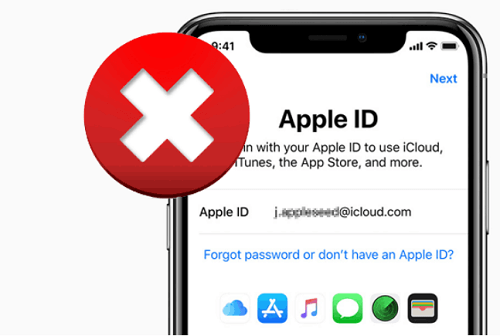
Apple ID आपके ईमेल से जुड़ा होता है, और चाहे आप अपने Mac, iPod, iPad, या iPhone का उपयोग कर रहे हों, आप विश्वसनीय उपकरणों का उपयोग करके Apple ID के माध्यम से उन तक पहुँच सकते हैं।
Apple ID का अर्थ समझने के बाद, नीचे दिए गए तरीके आपको बिना पासवर्ड के Apple ID को हटाने और आपके iPhone तक पुनः पहुँच प्राप्त करने का मार्गदर्शन करेंगे।
सेटिंग्स पर पासवर्ड के बिना Apple ID हटाएं
बिना पासवर्ड के अपने iPhone पर iCloud और Apple Store से जुड़े Apple ID को हटाने के लिए नीचे दिए गए चरणों का पालन करें।
अपने iPhone में, सेटिंग्स खोलें।
अपने Apple ID पर क्लिक करें, फिर 'साइन आउट' विकल्प चुनें।
Apple ID हटा दी जाएगी। साइन इन करने के लिए दूसरी Apple ID का प्रयोग करें या एक नई बनाएं, फिर साइन इन करें।
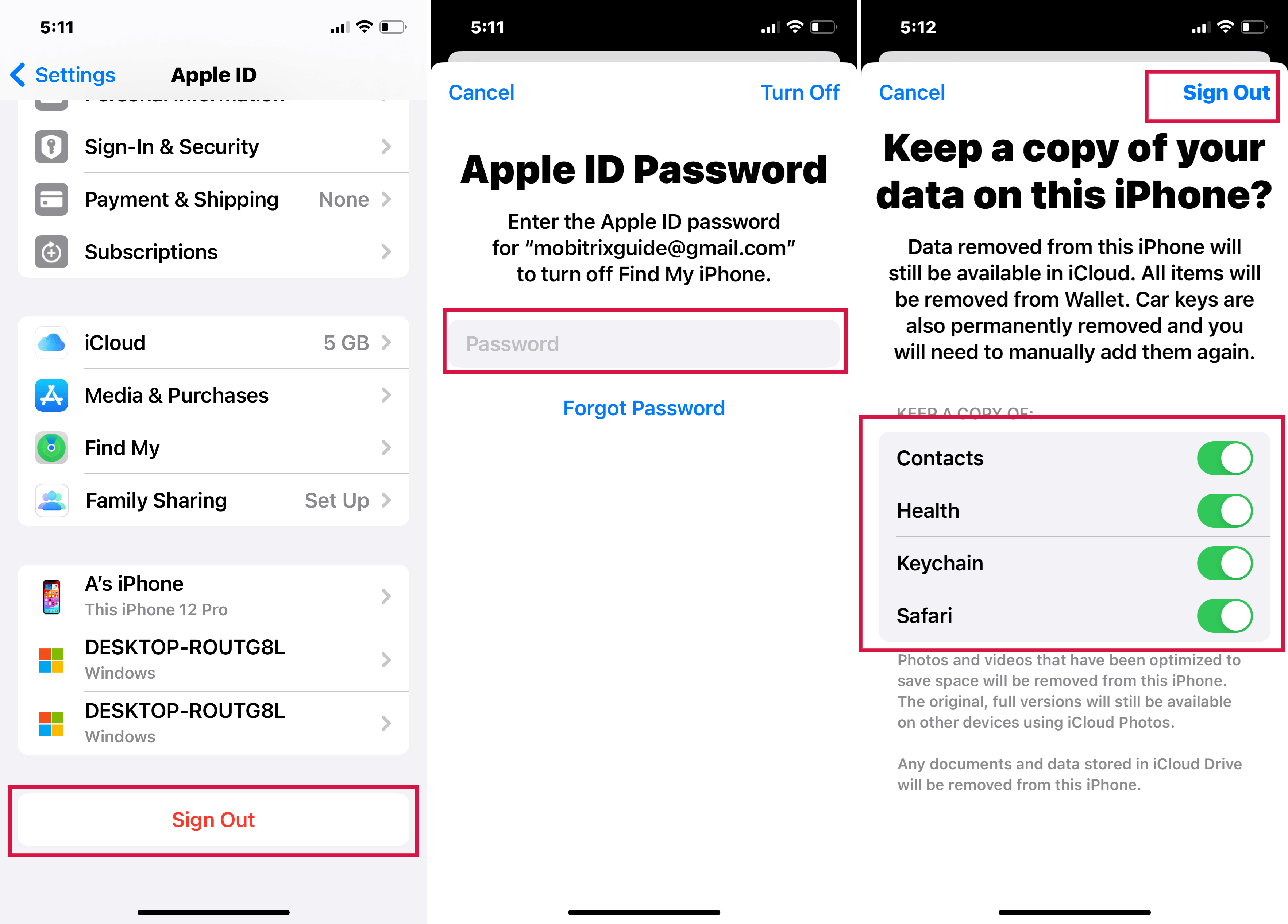
इन दो चरणों से, आप आसानी से अपने iPhone से साइन आउट कर सकते हैं ताकि Apple ID को हटा सकें, फिर एक नई ID बना सकें या किसी अन्य ID का उपयोग करके साइन इन कर सकें।
बिना पासवर्ड के Apple ID हटाएं, 'Find My' को निष्क्रिय करके
आप 'Find My iPhone' फीचर को निष्क्रिय करके नीचे दिखाए गए चरणों के अनुसार Apple ID भी हटा सकते हैं।
सेटिंग्स खोलें > Apple ID > Find My. Find My iPhone को बंद करने के लिए विकल्प को टॉगल करें।
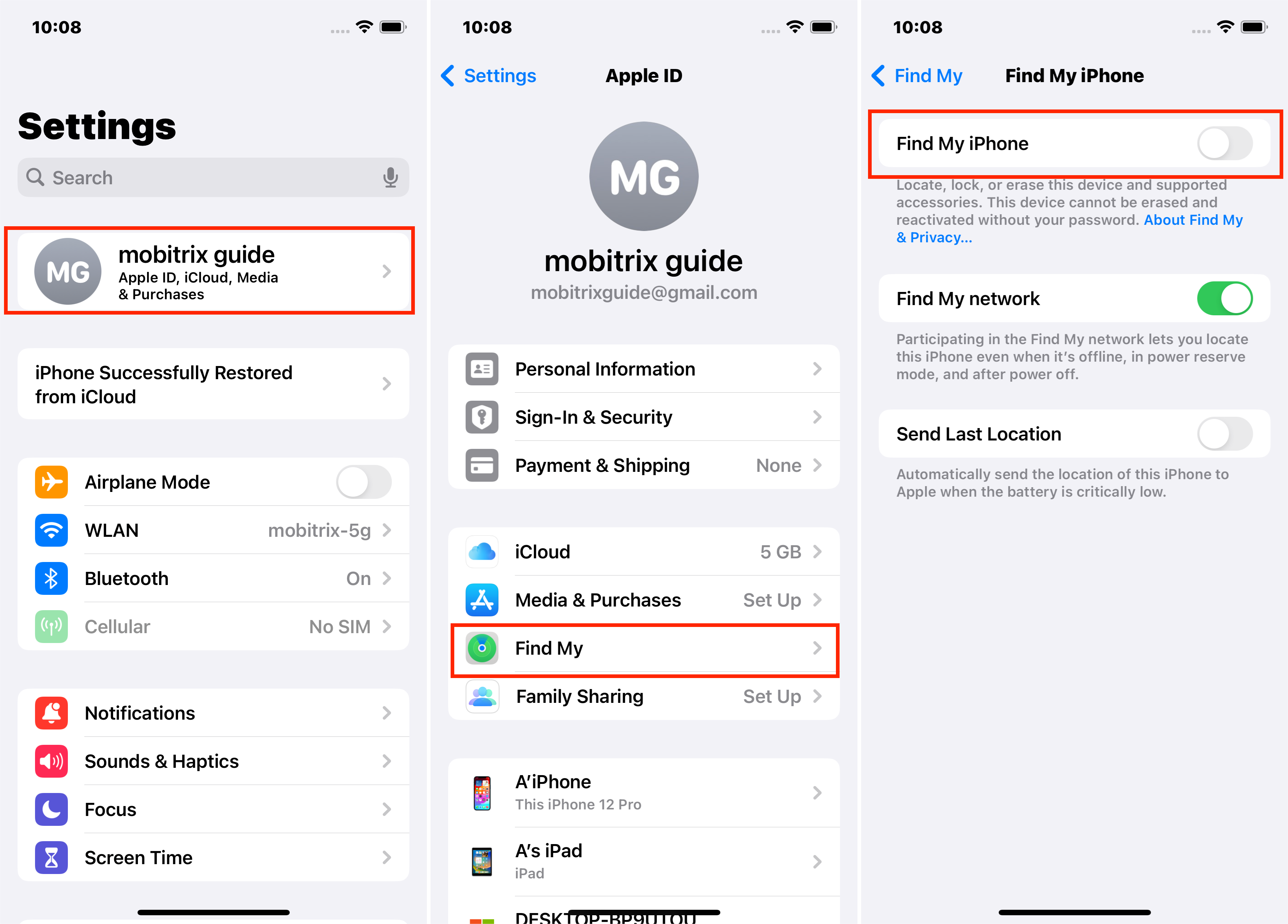
सेटिंग्स खोलें > Apple स्टोर > साइन आउट करें।
आपको iCloud से भी साइन आउट करना होगा। 'सेटिंग्स > iCloud > साइन आउट' खोलें। सुनिश्चित करें कि आप सभी खातों से साइन आउट करें।
आपको अपनी सभी फाइलें भी हटानी होंगी। 'सेटिंग्स > जनरल > रीसेट' खोलें।
यदि आपको Apple ID पता है, तो आप अपना पासवर्ड भी पुनः प्राप्त कर सकते हैं। 'सेटिंग्स > iCloud > ईमेल > आईडी या पासवर्ड भूल गए' खोलें। Apple ID दर्ज करें, फिर सुरक्षा प्रश्नों का उत्तर दें। आपके ईमेल पर एक नया पासवर्ड भेजा जाएगा।
आप भीApple ID रीसेट करेंबिना पासवर्ड के ऑनलाइन करने के लिए, Apple ID वेबसाइट खोलें, फिर "Manage Apple Account" पर क्लिक करें। "Forgot Apple ID" पर क्लिक करें। सुरक्षा प्रश्नों के उत्तर देने के बाद, Apple आपके ईमेल पर एक पासवर्ड भेजेगा।
iTunes के साथ iPhone को रिस्टोर करके पासवर्ड के बिना Apple ID हटाएं [समय लेने वाली प्रक्रिया]
यदि आपने अपने iPhone पर iCloud या iMessage जैसी Apple सेवाओं में अपने Apple ID का उपयोग करके साइन इन किया था, तो सामान्यतः आपको Apple ID हटाने के लिए आपका पासवर्ड चाहिए होता है। हालांकि, यदि आप iTunes का उपयोग करके अपने iPhone को रिस्टोर करते हैं, तो आपका सारा डेटा और सेटिंग्स मिट जाएंगे, जिसमें आपका Apple ID पासवर्ड भी शामिल है।
iPhone को रिस्टोर करने के बाद, आप एक नई या अलग Apple ID का उपयोग करके साइन इन करते हैं। हालांकि, ध्यान दें कि यह विधि आपके डेटा को मिटा देगी। इसलिए, पहले नीचे दिए गए चरणों के साथ आगे बढ़ने से पहले एक बैकअप बना लें।
अपने iPhone को केबल के जरिए अपने कंप्यूटर से जोड़ें, फिर iTunes खोलें।
जब iTunes आपके डिवाइस को पहचान ले, तो "समरी" टैब का चयन करें और फिर "अब बैक अप लें" पर क्लिक करके अपने iPhone का बैकअप बनाएं।
बैकअप बना लेने के बाद, 'Restore iPhone' पर क्लिक करें। इससे आपके सारे डेटा मिट जाएंगे, जिसमें Apple ID भी शामिल है, हालांकि एक बार पूर्ण हो जाने पर, अपने बैकअप को iTunes से पुनः स्थापित करें।

iTunes तब आवश्यक फर्मवेयर डाउनलोड करेगा और आपके iPhone को रिस्टोर करेगा। इस प्रक्रिया को बिना किसी बाधा के पूरा होने दें।
iPhone को रीस्टोर करने के बाद, इसे सेटअप करें। जब एक्टिवेशन लॉक स्क्रीन दिखाई दे, तो "Unlock with Passcode" पर क्लिक करें। फिर, "Use Device Passcode" पर क्लिक करें। एक्टिवेशन लॉक को हटाने के लिए अपना पिछला पासकोड दर्ज करें, फिर अपने खाते में साइन इन करने के लिए एक अलग या नया Apple ID का उपयोग करें।
यद्यपि यह विधि Apple ID को हटा सकती है, आप केवल दो शर्तों पर अपने पासकोड का उपयोग करके एक्टिवेशन लॉक को बायपास करने में सक्षम होंगे; यदि iPhone में पासकोड था और यदि आपके पासदो-चरणीय प्रमाणीकरणपिछले Apple ID के साथ सक्षम। यदि आप दोनों शर्तें पूरी नहीं कर सकते, तो अपने मामले के लिए उपयुक्त अन्य विधियों के बारे में जानने के लिए लेख पढ़ें।
यह विधि भी समय लेने वाली है और सफलता की गारंटी भी नहीं देती। एक सरल, प्रत्यक्ष और तेज़ तरीके के लिए, LockAway का प्रयोग करें।
LockAway का उपयोग करके पासवर्ड के बिना Apple ID हटाएं [सबसे प्रभावी]
Mobitrix LockAway एक पेशेवर iOS मरम्मत उपकरण है जिसके ये लाभ हैं।
iTunes की आवश्यकता नहीं है, और यह उपयोग में आसान है।
यह iPhone 5s से iPhone 16 और iOS 18 और उससे पहले के संस्करणों का पूरा समर्थन करता है।
पासवर्ड का उपयोग किए बिना Apple ID हटाता है।
100% सुरक्षित, यह आपकी डेटा गोपनीयता की रक्षा करता है।
मुफ्त डाउनलोडनिःशुल्क डाउनलोडमुफ्त डाउनलोड
इस प्रभावी तृतीय-पक्ष उपकरण का प्रयोग करने के लिए, निम्नलिखित कदम उठाएं।
अपना ब्राउज़र खोलें और आधिकारिक साइट से LockAway डाउनलोड करें, फिर इसे अपने पीसी पर इंस्टॉल करें।
अपने डिवाइस को केबल के माध्यम से पीसी से जोड़ें।
"Unlock Apple ID" मोड का चयन करें और फिर "Start Now" पर क्लिक करके Apple ID हटाएं।

प्रक्रिया समाप्त होने के बाद एक सूचना पॉप अप होगी, केवल तीन चरणों में, और आपकी Apple ID किसी भी पासवर्ड के बिना हटा दी जाएगी। अन्य जटिल तरीकों का उपयोग करके किसी भी परेशानी या समय की बर्बादी से बचने के लिए, अब समय है कि आप LockAway का उपयोग करें।
LockAway बिना पासवर्ड के कुछ ही मिनटों में किसी भी iOS डिवाइस से Apple ID को हटा देगा। इसके अलावा, आप LockAway के साथ तुरंत Find My iPhone को अक्षम कर सकते हैं।
सारांश
यह लेख उन तरीकों को कवर करता है जिनका उपयोग आप बिना पासवर्ड के अपने Apple ID को हटाने के लिए कर सकते हैं। विभिन्न तरीके चर्चा में आए, परंतु एक अन्यों की तुलना में अधिक प्रमुख है।LockAwayयह एक पेशेवर उपकरण है जिसका प्रयोग आपके Apple ID को बिना पासवर्ड के सुरक्षित, प्रभावी और तत्काल मिटाने के लिए मात्र तीन चरणों में किया जा सकता है!

